
| Aeronautica | Comunicatii | Drept | Informatica | Nutritie | Sociologie |
| Tehnica mecanica |
Baze de date
|
|
Qdidactic » stiinta & tehnica » informatica » baze de date Crearea bazelor de date |
Crearea bazelor de date
CREAREA BAZELOR DE DATE
Crearea unei baze de date presupune reunirea tabelelor intr-o singura colectie pentru a beneficia de avantajele folosirii dictionarului de date. Acesta permite crearea sau specificarea:
relatiilor persistente dintre tabelele unei baze de date;
numelor lungi pentru tabele sau campuri*
titlurilor de campuri afisate in fereastra BROWSE si in anteturile coloanelor unei grile; *
valorilor implicite ale campurilor; *
claselor implicite ale controalelor folosite in formulare;
mastilor de intrare si a formatelor de afisare a campurilor; *
regulilor la nivel de camp si de inregistrare; *
declansatoarelor; *
procedurilor stocate;
conexiunilor la surse de date externe;
vederilor locale si externe;
comentariilor pentru fiecare camp*, tabel* si baza de date.
Gruparea tabelelor intr-o baza de date
Pentru a reuni tabelele intr-o baza de date se creaza mai intai un container baza de date pentru pastrarea tuturor obiectelor care formeaza baza de date (tabele, vederi, conexiuni sau proceduri stocate asociate).
in Project Manager se selecteaza fila Data , apoi se alege din lista Databases si se actioneaza butonul New.;
se poate folosi comanda CREATE DATABASE, cu sintaxa
CREATE DATABASE [DatabaseName | ?]
Exemplu:
CREATE DATABASE Parteneri
Adaugarea tabelelor la o baza de date
Tabelele pot fi asociate unei baze de date prin crearea lor in cadrul unei baze de date deschise in fundal sau prin adaugarea tabelelor existente la o baza de date.
in Project Manager se selecteaza fila All sau Data, din care se alege Tables si se actioneaza butonul Add.
Se foloseste comanda ADD TABLE, cu sintaxa urmatoare
ADD TABLE TableName
| ?
[NAME LongTableName]
Exemplu:
OPEN DATABASE Parteneri
ADD TABLE Clienti
Eliminarea unui tabel dintr-o baza de date
in Project Manager se selecteaza numele tabelului si se actioneaza butonul Remove;
in Database Designer se selecteaza numele tabelului si se da comanda Remove din meniul Database;
se foloseste comanda REMOVE TABLE, cu sintaxa:
REMOVE TABLE TableName
| ?
[DELETE] [RECYCLE]
Unde : clauza DELETE provoaca pe langa inlaturarea tabelului din baza de date si stergerea acestuia de pe disc
CREAREA TABELELOR SI LUCRUL INREGISTRARILE
Crearea unui tabel nou
Crearea unui tabel nou se refera la crearea unei structuri noi, urmand ca datele sa fie introduse fie imediat dupa salvarea acesteia fie ulterior. La proiectarea unui tabel trebuie tinut cont de urmatoarele:
pentru un anumit camp se foloseste tipul de data corespunzator felului informatiei care va fi memorata in acesta;
dimensiunea campului trebuie sa fie suficient de mare astfel incat sa corespunda informatiei ce va fi afisata;
se considera un numar corespunzator de pozitii zecimale pentru campurile Numeric si Float;
se valideaza caseta NULL, daca se doreste ca sa fie acceptat NULL ca o valoare pentru campul respectiv.
Tipuri de date in Visual FoxPro
Visual FoxPro are capacitatea de a gestiona urmatoarele tipuri de date:
|
Tipul campului |
Dimens. ( pozitii) |
Nr. pozitii zecimale |
|
Tip data |
||||
|
C |
n |
|
1 octet per caracter pana la 254 caractere |
Camp caracter de dimensiune n |
||||
|
D |
|
|
8 octeti |
Data |
||||
|
T |
|
|
8 octeti |
Data sI ora |
||||
|
N |
n |
d |
8 octeti in
memorie; |
Camp numeric de dimensiune n cu d pozitii zecimale |
||||
|
F |
n |
d |
8 octetiin
memorie; |
Camp numeric reprezentat in virgula mobila de dimensiune n cu d pozitii zecimale |
||||
|
I |
|
|
4 octeti
|
Intreg |
||||
|
B |
|
d |
8 octeti |
Double |
||||
|
Y |
|
|
8 octeti |
Currency |
||||
|
L |
|
|
1 octet |
Logic |
||||
|
M |
|
|
4 octeti in tabel |
Memo |
||||
|
G |
|
|
4 octeti in tabel |
General |
Crearea unui tabel nou
- in Project Manager se selecteaza fila cu eticheta Data.
n Daca se creaza un tabel asociat unei baze de date se selecteaza baza, apoi Table, dupa care se actioneaza butonul New
n Daca se creaza un tabel independent se selecteaza optiunea Free Tables si se actioneaza butonul New
butonul New deschide doua posibilitati:
folosirea asistentului - se alege butonul Table Wizard, si se urmeaza instructiunile de pe ecrane
folosirea ecranului de proiectare (Table Designer)- se alege New File, apoi in fereastra de dialog Create se introduce un nume pentru tabel, se actioneaza Save, dupa care se deschide fereastra de proiectare
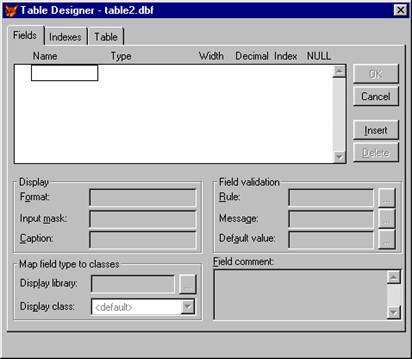 -
se pot crea tabele folosind comanda CREATE
TABLE.
-
se pot crea tabele folosind comanda CREATE
TABLE.
Pentru tabelele asociate unei baze de date, aceasta comanda se lanseaza dupa ce a fost deschisa in prealabil baza de date.
Exemplu:
OPEN DATABASE Personal
CREATE TABLE Salar (cnp C(13), nume c(25))
Pentru tabelele independente se utilizeaza cuvantul cheie FREE in comanda.
Exemplu:
CLOSE DATABASES
CREATE TABLE Functii FREE (codf c(4), numef c(15
Stergerea tabelelor de pe disc
a) Stergerea tabelelor asociate unei baze de date
Daca un tabel este asociat unei baze de date, poate fi sters, ca produs secundar prin inlaturarea din baza de date sau poate fi sters de pe disc. Cele doua operatii difera, prin aceea ca inlaturarea din baza nu implica stergerea fizica a tabelului.
Stergerea unui tabel de pe disc se face astfel:
in Project Manager se selecteaza numele tabelului, apoi se actioneaza Remove urmat de Delete.
in Database Designer se selecteaza tabelul, se alege Remove din meniul Database si apoi Delete.
b) Stergerea tabelelor independente
Tabelele independente se pot sterge astfel:
in Project Manager , se selecteaza numele tabelului, se actioneaza Remove, si apoi se alege Delete.
Se utilizeaza comanda DELETE FILE .
DELETE FILE [NumeFis | ?] [RECYCLE]
Exemplu:
USE
DELETE FILE tabel1.dbf
Adaugarea rapida a unui index regulat
Atunci cand se defineste un camp se poate stabili un index regulat pe campul respectiv specificand in caseta Index din Table Designer optiunea ascendent sau descendent. Indexul specificat este automat adaugat la fila Index si utilizeaza campul ca expresie. Pentru a modifica indexul, in fila Index se va schimba numele sau tipul indexului sau se va adauga un filtru.
La constructia unui nou tabel, se poate specifica daca unul sau mai multe campuri pot accepta valoarea null. Pentru a controla intrarea valorii null pentru fiecare camp:
in Table Designer se selecteaza sau se sterge caseta de validare NULL pentru campul respectiv.
Se utilizeaza clauza NULL sau NOT NULL in comanda CREATE TABLE.
Exemplu:
CREATE TABLE clienti ( cli_id C(6) NOT NULL, nume_soc C(15) NOT NULL, contact C(15) NULL)
Adaugarea de comentarii la campuri
Dupa crearea unui tabel intr-o baza de date deschisa, se pot adauga descrieri ale fiecarui camp pentru a usura intelegerea si actualizarea tabelului respectiv.
in Table Designer se introduce textul pentru comentariu in caseta Field Comment.
Se utilizeaza functia DBSETPROP ().
DBSETPROP(cName, cType, cProperty, ePropertyValue)
Exemplu:
OPEN DATABASE Parteneri
USE Clienti
DBSETPROP('clienti.cli_id', 'Field', 'Comment', ; 'Campul nu poate fi nul')
Crearea valorilor implicite pentru campuri
Valoarea implicita se aplica atunci cand se introduc date prin intermediul unui formular, intr-o fereastra Browse, intr-o vedere sau prin program si ramane in camp pana cand se introduce o noua valoare.
Se pot stabili valori implicite atat din Table Designer cat si prin comanda, astfel:
in Table Designer, in zona Field validation se introduce valoarea corespunzatoare in caseta Default value.
in comanda CREATE TABLE se utilizeaza clauza DEFAULT.
Exemplu:
CREATE TABLE fact( cod_part C(4), cant N(5,2) DEFAULT 200.00)
Aplicarea de reguli comerciale
Se pot aplica reguli comerciale pentru datele de intrare prin crearea regulilor la nivel de camp respectiv la nivel de inregistrare. Acestea se numesc reguli de validare si controleaza datele de intrare in campurile, respectiv inregistrarile unei baze de date. Aceste reguli compara valorile introduse cu cele obtinute ca rezultat al evaluarii expresiilor definite, si in cazul in care acestea nu respecta cererile regulilor de validare sunt rejectate. Se va folosi clauza VALID in definirea unui formular sau intr-o secventa de cod.
Diferitele constrangeri asupra datelor sunt aplicate in urmatoarele situatii:
|
Mecanismul de validare |
Nivelul |
Cand se aplica |
|
Validare pentru NULL |
Camp sau coloana |
Cand se iese dintr-un camp in fereastra Browse sau cand valoarea campului se schimba ca urmare a unei comenzi INSERT sau REPLACE. |
|
Reguli la nivel de camp |
Camp sau coloana |
Cand se iese dintr-un camp in fereastra Browse sau cand valoarea campului se schimba ca urmare a unei comenzi INSERT sau REPLACE. |
|
Reguli la nivel de inregistrare |
inregistrare |
La orice actualizare a inregistrarii |
|
Index candidat/primar |
inregistrare |
La orice actualizare a inregistrarii |
|
Clauza VALID |
Formular |
Cand se iese dintr-o inregistrare |
|
Declansatoare (triggers) |
Tabel |
Cand valorile dintr-un tabel se modifica in urma unei comenzi INSERT, UPDATE, sau DELETE |
Constrangerile sunt activate in ordinea aparitiei lor in tabel. Prima violare a unei reguli opreste executia comenzii.
Pentru a crea o regula de validare pe camp:
in Table Designer in caseta Rule din sectiunea Field Validation se introduce expresia pentru regula dorita;
sau
in comanda CREATE TABLE se utilizeaza clauza CHECK
Pentru a insoti regula de validare pe camp cu un mesaj de eroare :
in Table Designer , in sectiunea Field validation se va introduce mesajul dorit in caseta Message;
sau
in comenzile CREATE TABLE respectiv ALTER TABLE se utilizeaza clauza CHECK si clauza ERROR.
Pentru a crea o regula de validare la nivel de inregistrare si un mesaj de ereoare :
in fila Table din Table Designer se introduc regula de validare respectiv mesajul de eroare in casetele Rules si Messages;
sau
- se foloseste clauza CHECK in comanda CREATE TABLE sau CHECK TABLE.
Exemplu: pentru a fi siguri ca angajatii unei societati sunt majori la data angajarii se poate folosi urmatoarea secventa de cod:
ALTER TABLE angajati SET CHECK dat_ang>=dat_nas +(18*365.25);
ERROR 'Angajatul trebuie sa fie major la data angajarii'
Daca se incearca introducerea unei inregistrari cu data invalida, Visual FoxPro afiseaza o eroare cu mesajul specificat si nu actualizeaza inregistrarea.
Modificarea structurii unui tabel
Inainte de a modifica structura unui tabel utilizatorul trebuie sa se asigure ca are acces exclusiv la tabelul respectiv. Structura unui tabel se poate modifica asrtfel:
in Project Manager se selecteaza numele tabelului si se alege optiunea Modify
sau
in Database Designer se selecteaza tabelul din schema si se alege optiunea Modify din meniul Database
sau
se utilizeaza comanda MODIFY STRUCTURE (MODI STRU), dupa ce in prealabil tabelul a fost deschis cu comanda USE.
USE [[NumeBaza!]Tabel | NumeVedereSQL | ?] [IN nWorkArea
| cTableAlias]
[ONLINE] [ADMIN][AGAIN] [NODATA]
[INDEX IndexFileList | ?
[ORDER [nIndexNumber | IDXFileName | [TAG] TagName [OF CDXFileName]
[ASCENDING | DESCENDING]]]]
[ALIAS cTableAlias] [EXCLUSIVE]
[SHARED] [NOUPDATE]
Oricare din solutiile alese vor deschide proiectantul de tabele Table Designer.
Exemplu:
OPEN DATABASE Parteneri
USE Clienti EXCLUSIVE
MODIFY STRUCTURE
Prin program, structura unui tabel se poate modifica utilizand comanda ALTER TABLE.
a) Adaugarea de campuri noi
in Table Designer se alege Insert
b) Stergerea de campuri
in Table Designer se selecteaza campul dorit si se actioneaza butonul Delete
c) Redenumirea campurilor
in Table Designer se introduce un nume nou in caseta Name pentru un camp existent
d) setarea sau schimbarea regulilor de validare la nivel de camp sau tabel
- in fila Table din Table Designer se introduce o regula noua sau un mesaj de eroare nou in casetele Rule respectiv Message din sectiunea Record Validation.
e) stabilirea sau modificarea valorilor implicite
in Table Designer se introduce noua valoare in caseta Default value din fila Fields
Duplicarea unui tabel
Prin utilizarea comenzilor din limbajul de manipulare se poate face o copie a structurii unui tabel, impreuna cu procedurile stocate , expresiile pentru declansatoare si valorile implicite pentru campuri. Aceste comenzi nu implica o copiere a continutului tabelelor.
se deschide tabelul original;
se foloseste comanda COPY STRUCTURE pentru a face o copie a tabelului original;
Pentru a copia date din tabelul original:
se deschide tabelul creat cu comanda precedenta
se foloseste comanda APPEND FROM
Sintaxa celor doua comenzi este urmatoarea:
COPY
STRUCTURE TO NumeTabel
[FIELDS ListaCampuris [[WITH] CDX |
[WITH] PRODUCTION]
[DATABASE NumeBaza [NAME NumeTabel]]
APPEND FROM
NumeTabel | ?
[FIELDS ListaCampuri]
[FOR lExpresie]
[[TYPE]
[DELIMITED [WITH Delimitator | WITH
BLANK | WITH TAB
| WITH CHARACTER Delimiator]
| DIF | FW2 | MOD | PDOX | RPD | SDF | SYLK
| WK1 | WK3 | WKS | WR1 | WRK | CVS
| XLS | XL5 [SHEET cSheetName] | XL8
[SHEET cSheetName]]]
[AS nCodePage]
Lucrul cu inregistrarile
a) Adaugarea unor inregistrari
- Adaugarea de date in mod program sau in mod comanda
Prin program, se foloseste comanda APPEND BLANK. Aceasta este urmata de comanda REPLACE care inlocuieste valoarea prezenta a campului ( chiar a unuia gol) cu o noua valoare.
Comanda REPLACE necesita :
un tabel deschis, o inregistrare existenta, numele campului in care se va memora valoarea si o expresie evaluata la valoare corespunzatoare din punct de vedere al tipului de date pentru fiecare camp.
Sintaxa acesteia este:
REPLACE Camp1 WITH eExpression1
[ADDITIVE]
[, FieldName2 WITH eExpression2 [ADDITIVE]]
[Scope] [FOR lExpression1] [WHILE lExpression2]
[IN nWorkArea | cTableAlias]
[NOOPTIMIZE]
Exemplu:
OPEN DATABASE Personal & se deschide baza de date
USE Date_id & se deschide tabelul corespunzator
APPE BLANK & se adauga o inregistrare cu campuri goale
REPL prenume WITH 'Adriana' & se stocheaza o valoare in camp
Adaugarea de date direct de la tastatura
Pentru adaugarea de inregistrari in mod ecran se folosste comanda APPEND. Aceasta are ca efect deschiderea ecranului CHANGE care permite utilizatorului introducerea datelor de la tastatura.
Adaugarea unor inregistrari dintr-un alt tabel
Se pot copia inregistrari din alte tabele sau fisiere, prin folosirea comenzii APPEND FROM.
Exemplu: OPEN DATABASE Personal
USE Date_pers
APPE FROM Angajati
b) Editarea inregistrarilor dintr-un tabel
se utilizeaza comanda EDIT sau CHANGE in fereastra de comenzi
Exemplu USE Date_pers
EDIT
c) Adaugarea elementelor grafice la un tabel
Se pot stoca elemente grafice intr-un tabel Visual FoxPro prin crearea unui camp de tip General in care sa se importe sau sa se copieze elemente OLE (imagini bitmap sau diagrame).
c) Introducerea in campuri a valorii null
- intr-o fereastra BROWSE sau intr-un formular se apasa combinatia Ctrl+0 (zero)
se foloseste particula NULL.
Exemplu:
REPLACE automobile WITH NULL
d) stergerea inregistrarilor
Stergerea inregistrarilor dintr-un tabel are loc in doua etape: mai intai la nivel logic, prin marcare in vederea stergerii, si apoi la nivel fizic, prin stergerea efectiva de pe hard-disc. Pana la stergerea efectiva a inregistrarilor acestea pot fi recuperate prin dezactivarea marcajului pentru stergere.
marcarea inregistrarilor pentru stergere:
intr-o fereastra BROWSE se executa clic pe marcajul de stergere pentru a marca inregistrarea respectiva. Marcajul de stergere se afla la extremitatea stanga a inregistrarii (inaintea primului camp).
din meniul Table se alege optiunea Delete Records.
Daca optiunea SET DELETED este dezactivata (SET DELETED OFF), pana la stergerea efectiva a inregistrarilor de pe hard, acestea sunt vizibile inca in fereastra BROWSE, cu marcajul de stergere activat. In caz contrar, inregistrarile marcate pentru stergere sunt eliminate din fereastra BROWSE.
Activarea sau dezactibarea comenzii SET DELETED determina daca inregistrarile marcate pentru stergere sunt accesibile prin comenzi care opereaza asupra lor.
recuperarea inregistrarilor marcate pentru stergere
Daca inregistrarile nu au fost eliminate efectiv din tabel, se poate elimina marcajul pentru stergere din dreptul inregistrarilor astfel:
in fereastra Browse se executa un nou clic pe marcajul de stergere;
se foloseste comanda RECALL, care indica o serie de inregisrtrari, precum si o conditie bazata pe o expresie logica pe care inregistrarile trebuie sa le indeplineasca pentru a li se elimina marcajul de stergere.
Exemplu:
Use Produse
RECALL FOR denumire='monitor'
BROWSE
- eliminarea inregistrarilor marcate pentru stergere
Dupa ce s-au marcat inregistrarile pentru stergere. Acestea pot fi efectiv eliminate de pe hard disc cu ajutorul interfetei sau prin program.
intr-o fereastra BROWSE se alege comanda Remove Deleted Records din cadrul meniului Table;
se utilizeaza comanda PACK. Aceasta are doua clauze: MEMO si DBF, care executa operatia de stergere numai din fisierul MEMO asociat unui tabel respectiv numai din fisierul tabel. Daca este lansata comanda PACK fara clauze, inregistrarile sunt sterse atat din fisierul tabelului cat si din fisierul MEMO asociat. Fisierul din care se sterg inregistrari trebuie accesat in mod exclusiv.
Exemplu: USE Clienti EXCLUSIVE
PACK
Stergerea tuturor inregistrarilor dintr-un tabel
Daca se doreste stergerea tuturor datelor dintr-un tabel, dar pastrarea structurii acestuia, se foloseste comanda ZAP. Lansarea aceasteia este echivalenta cu lansarea comanzii DELETE ALL urmata de comanda PACK, dar este mult mai rapida. Tabelul trebuie deschis in mod EXCLUSIVE.
Inregistrarile carora li s-a aplicat comanda ZAP nu mai pot fi recuperate.
sunt propriettii stocate in fisierul .dbc, dar sunt create in procesul de construire a unei tabele sau vederi.
| Contact |- ia legatura cu noi -| | |
| Adauga document |- pune-ti documente online -| | |
| Termeni & conditii de utilizare |- politica de cookies si de confidentialitate -| | |
| Copyright © |- 2025 - Toate drepturile rezervate -| |
|
|
||||||||||||||||||||||||
|
||||||||||||||||||||||||
|
||||||||||||||||||||||||
Referate pe aceeasi tema | ||||||||||||||||||||||||
|
| ||||||||||||||||||||||||
|
||||||||||||||||||||||||
|
|
||||||||||||||||||||||||








